「楽天モバイル」は一部電波が弱い地域があるとはいえ、他社ではやっていない魅力的なサービスを多数提供しているため、日々「楽天モバイル」へ乗り換える方が増加しています。
- 月額料金3ヶ月無料キャンペーン
- データ使用量1GBなら月額料金0円
- iPhoneとSIMをセット購入で20,000ポイント還元
- AndroidとSIMをセット購入で25,000ポイント還元
- 専用アプリ経由で通話もSMSも無料
総務省が2020年3月に6,000人を対象に行った調査によると、「楽天モバイル」の利用者全体の11.6%で4位でした。
11.6%と聞くと少ないと思うかもしれませんが、3位のSoftBankの利用者は全体の15.6%で、年々SoftBankとの利用者数の差が縮まっているので、もしかしたらあと2年くらいしたらSoftBankの利用者数を抜くかもしれません。
またすでにMNPで楽天モバイルへ乗り換えた方の中には、マニュアル通りに設定しているのにうまくいかない方もいると思うので、今回は楽天モバイルへの「MNP乗り換え」と「初期設定」の手順について解説していきます。
 がお
がお楽天モバイルへの乗り換えが殺到しているみたいだけど、中には設定がうまくいかなくて困っている人もいるみたいだね。



マニュアルを見てもダメなの?



見落としてたり、解説ページを探せない場合もあるのかもね。



なるほど。



今回もなるべくわかりやすく解説していくよ。



はーーい!
「楽天モバイル」へのMNP乗り換え手順


MNPとは電話番号を変えずに他の携帯会社へ乗り換えることです。
ここでは他の携帯会社から「楽天モバイル」へ、電話番号を変えずに乗り換える手順を解説します。
現在使用しているスマホが「楽天モバイル」に対応していれば、新たにスマホを用意する必要がなくそのまま利用できますが、対応していない場合は「楽天モバイル」に対応したスマホの購入が必要です。
楽天モバイルに対応しているスマホは以下から確認できます。
ご利用製品の対応状況確認
[スマートフォン]>[ブランドを選択]>[購入先を選択]
新たにスマホを用意する場合は、Amazonや楽天などのネットショップで購入してもいいですが、「楽天モバイル」の申し込み時にSIMと同時購入した方が楽天ポイントを20,000~25,000円もらえるのでお得です。
「楽天モバイル」で使用できるスマホは必ず「SIMフリー」もしくは「SIMロック解除」されている必要があるため、キャリアで購入したスマホを利用する場合は事前に「SIMロック解除」します。
「docomo」のSIMロック解除手順
「SoftBank」のSIMロック解除手順
「au」のSIMロック解除手順
今使用しているiPhoneが「SIMロック解除」されているかどうかわからない場合は、設定アプリから以下の手順で確認できます。
[設定]>[一般]>[情報]
「SIMロック」という項目に「SIMロックなし」と書かれていれば「SIMロック解除」された状態です。
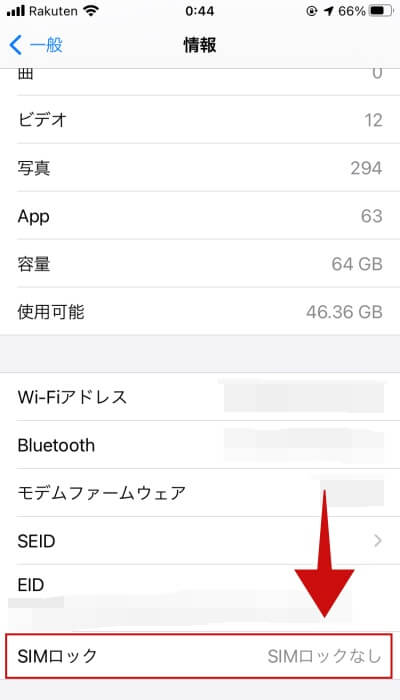
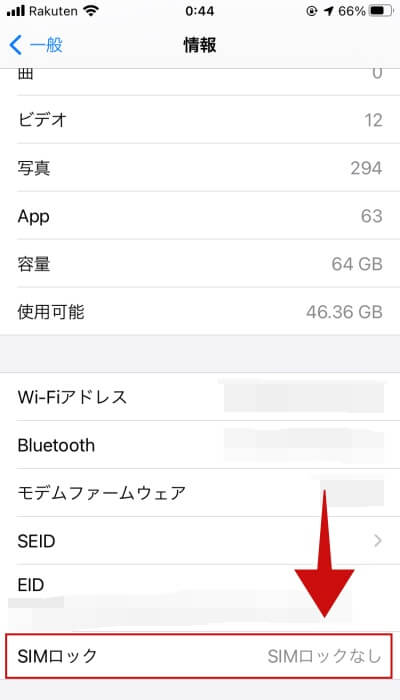
今使用している電話番号を引き継ぐ場合は、今契約しているキャリアから「MNP予約番号」を取得する必要があります。
「docomo」でMNP予約番号を発行する手順
「SoftBank」でMNP予約番号を発行する手順
「au」でMNP予約番号を発行する手順
「電話番号が変わってもいい」「新しい電話番号にしたい」という場合は、MNP予約番号は必要ないので、キャリアで契約を解約後、新規で「楽天モバイル」に申し込みます。
途中で「MNP予約番号」を入力する欄があるので、取得したMNP予約番号はそこで使用します。
MNP予約番号には15日間の有効期限があり、申込時に7日以上有効期限が残っている必要があります。
申込みが完了すると「スタートガイド」と「nanoSIM」が発送されるので到着を待ちます。
「eSIM」を選択した場合は、ウェブ上でアクティベート可能です。
「楽天モバイル」の初期設定手順


SIMカードが到着したら次は初期設定を行います。
申込時に「nanoSIM」を選択していれば、「スタートガイド」と「nanoSIM」が届くので、楽天モバイルで使用するスマホに「nanoSIM」を入れます。
キャリアで購入したスマホをそのまま利用する場合は、キャリアのSIMカードを取り出し、楽天モバイルの「nanoSIM」と入れ替えます。
SIMカードの入れ替えにはSIMピンが必要で、iPhoneの場合は本体が入っている箱に同梱されていますが、手元にない場合は事前に購入しておきます。
新しいスマホを利用する場合この手順は必要ありませんが、今まで使用していたスマホを「楽天モバイル」でも利用する場合は、事前にAPN構成ファイルの削除が必要です。
[設定]>[一般]>[プロファイルとデバイス管理]>[削除するファイルを選択]
モバイル回線へ接続するためのアクセスポイントを定義したファイルで、ドコモで契約したスマホにはドコモから配布されたAPN構成ファイルがインストールされています。
楽天の電波を受信するためにモバイル通信設定を行います。
[設定]>[モバイル通信]>[通話のオプション]>[音声通話とデータ]
VoLTEをオンにし、LTEにチェックを入れます。
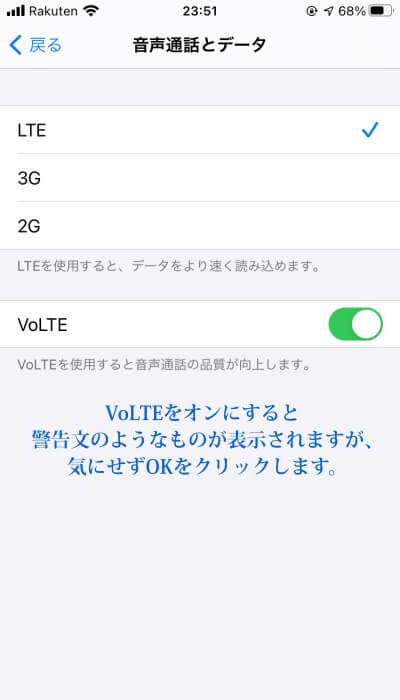
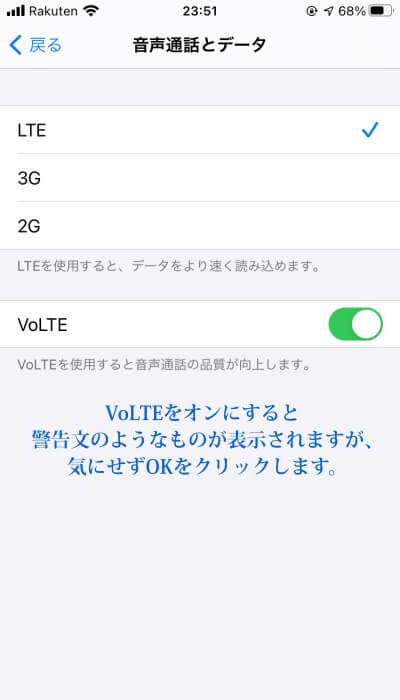
続いて以下の設定も行います。
[設定]>[モバイル通信]>[モバイルデータ通信ネットワーク]
「モバイルデータ通信のAPN」と「インターネット共有のAPN」にそれぞれ[rakuten.jp]と入力します。
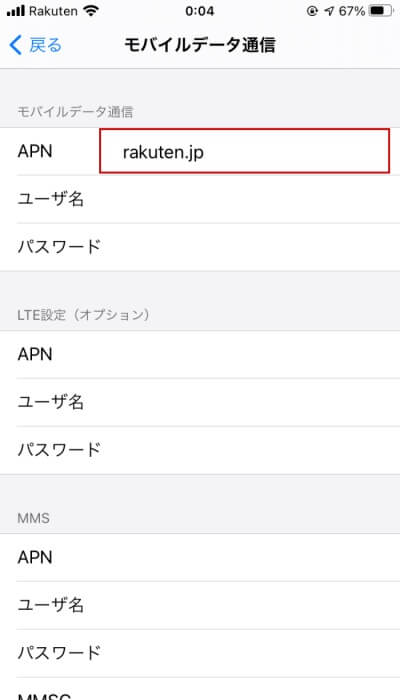
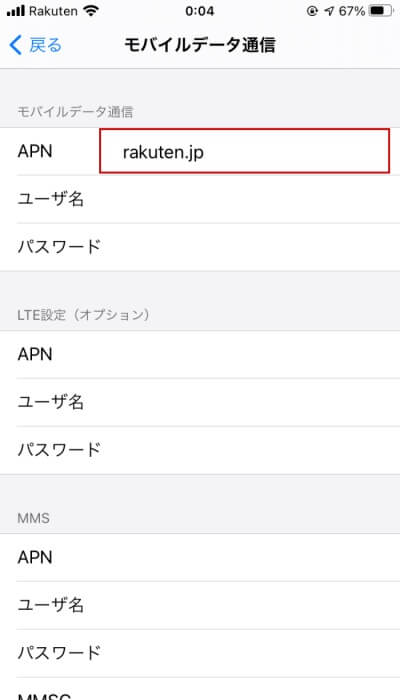
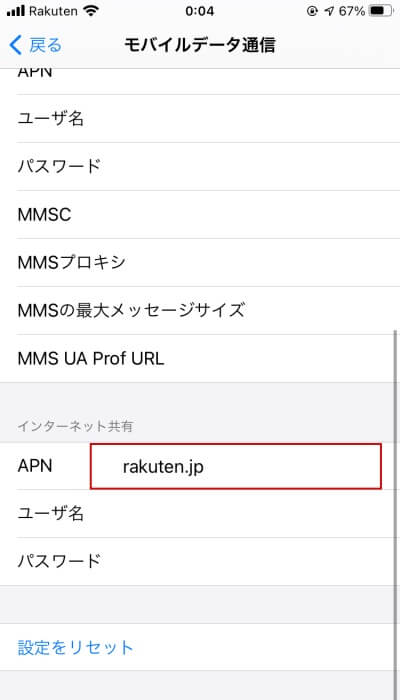
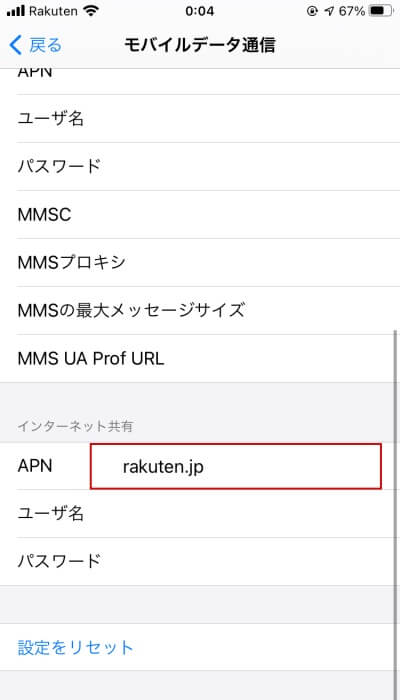
その他の項目は空欄でオーケーです。
MNP転入の開始は「my楽天モバイル」から行えるので楽天モバイルのトップページ上部から「my楽天モバイル」にアクセスします。
Wi-Fi環境がある場合は、Wi-Fiに接続したスマホからでもいいですし、パソコンがある場合はバソコンからアクセスしてもオーケーです。
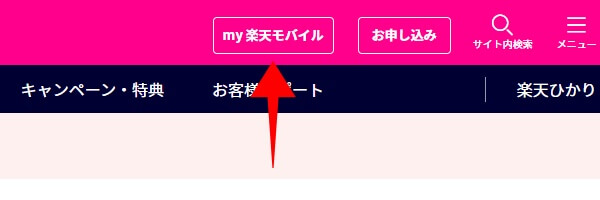
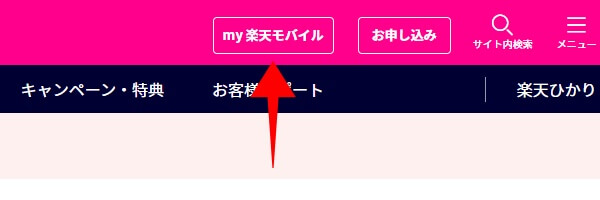
「my楽天モバイル」へアクセスすると、楽天へのログインを求められるので「ユーザーID」と「パスワード」を入力してログインし、以下の手順でMNP転入を開始します。
[右上のメニュー]>[お申し込み履歴]>[申込番号を選択]>[MNP転入する]
MNP開通受付時間は以下です。
| 受付時間 | MNP完了時間 |
|---|---|
| 9:00~21:00 | 当日中 |
| 21:01~翌8:59 | 翌9:00以降 |
[MNP転入する]をクリックすると古いスマホが圏外になり、新しいスマホのアンテナマークの箇所に「Rakuten」と表示されれば成功です。
うまくいかない場合は以下を試してください。
- 本体の再起動
- Wi-Fi・機内モードのON/OFF
- SIMカードの抜き差し
まとめ
- 「楽天モバイル」に対応したスマホを用意する
- SIMロックを事前に解除する
- MNP予約番号を取得する
- 「楽天モバイル」へ申し込む
- SIMカードが届くのを待つ
- SIMカードを入れ替える
- APN構成ファイルを削除する
- モバイル通信設定をする
- MNP転入を開始する
- 設定完了
「楽天モバイル」へ乗り換える際の参考にしてみてください。



僕は試しに楽天モバイルに乗り換えてみたけど、通信速度も速いし全然ありだよ。



通信速度が速くて無料期間もあるなんて最高じゃん!



SIMを申し込むだけでも楽天ポイントを5,000ポイントももらえるから、メイン用としてじゃなく、サブのスマホ用として申し込んでもいいね。



控えめに言って最高だね!


コメント